Facecam Recorder-如何用脸录制屏幕
每当您看到某些YouTuber或游戏玩家与网络摄像头共享其屏幕或游戏玩法时,您是否想知道他们是如何做到的?如果您正在考虑这一点,请不要担心,这是适合您的地方.使用计算机屏幕创建视频并进行网络摄像头活动将更加有效和令人印象深刻,尤其是在游戏录制中.幸运的是,有许多可靠的面部摄像头可以同时捕获计算机屏幕和网络摄像头.在下面,我将向您介绍最好的Facecam记录器,以便您使用Facecam无缝记录计算机屏幕.
背景信息:什么是Facecam?
人脸摄像头是一种仅记录您的脸部和肩膀区域的摄像头,这在记录游戏玩法中是非常标准的.它可以将您的面孔记录在在线视频以及音频旁白中.Facecam可让相机捕捉到对观众更具吸引力的播放器反应.
人脸相机可以是便携式摄像机或其他类型的相机,但大多数是网络摄像头.因此,如果您想在录制游戏教程,商务演示或在线讲座时记录脸部,则需要配备带网络摄像头的计算机和有用的Facecam记录器.
使用惊人的Facecam记录器记录屏幕和脸部
说到Facecam记录器,它实际上是可以同时捕获计算机屏幕和网络摄像头活动的记录器.好吧, VideoSolo屏幕录像机使您能够做到这一点.该程序是一个功能强大的屏幕记录工具,可以实时响应地记录计算机屏幕上的任何活动,包括在线视频,游戏玩法,Skype聊天等.另外,您还可以使用来自系统声音和麦克风的音频输入,将自己的声音添加到视频中.您可以对视频进行一些简单的编辑,然后以适当的格式和高质量输出视频.
让我们以游戏记录为例.
# 步骤1.进入“录像机”
在安装并安装后,在我们的官方网站上下载该软件.在计算机中启动该程序,单击“录像机”以进入记录计算机屏幕的窗口.

# 步骤2.选择“记录区域”
现在,您可以设置合适的记录区域来捕获所需的内容.您可以直接调整虚线框或更改数字.

# 步骤3.打开网络摄像头
现在,您可以打开网络摄像头,然后会弹出一个窗口.您可以缩小网络摄像头窗口并将其拖动到正确的位置,然后所有活动都将显示在视频中.
注意: 请保持网络摄像头窗口在记录区域中.否则,该程序将无法捕获网络摄像头.
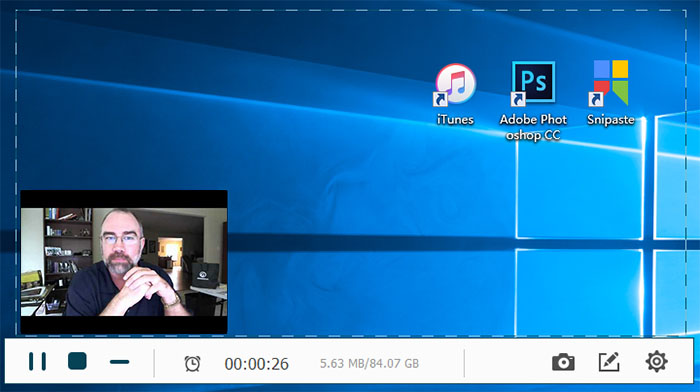
# 步骤4.更改音频设置
在这里,您可以启用“系统声音”和“麦克风”以将您的声音录制到视频中.您可以解释自己在做什么,或者只是添加有关赢得比赛的更多技术提示.您可以根据需要直接调高或调低音量.

# 步骤5.录制您的游戏画面
完成所有设置后,单击“ REC”按钮开始录制.在整个录制过程中,您可以根据实际情况进行评论或旁白.
这就是您可以用脸部和声音录制游戏视频的方法.上面的教程适用于录制PowerPoint演示文稿,游戏或视频教程,或您想在计算机屏幕上显示的任何其他视频以及对观众的反应.
总体而言,本文为您提供了很棒的Facecam录像机-VideoSolo屏幕录像机.当要录制截屏视频以及来自网络摄像头的实时评论时,该软件将使您的工作变得更加轻松和轻松.对于那些热衷于为观众创造有趣和有吸引力的视频并增加关注者的YouTube用户和游戏玩家而言,它也是一款不错的Facecam记录器.自己尝试,我相信VideoSolo屏幕录像机将为您带来成功!




